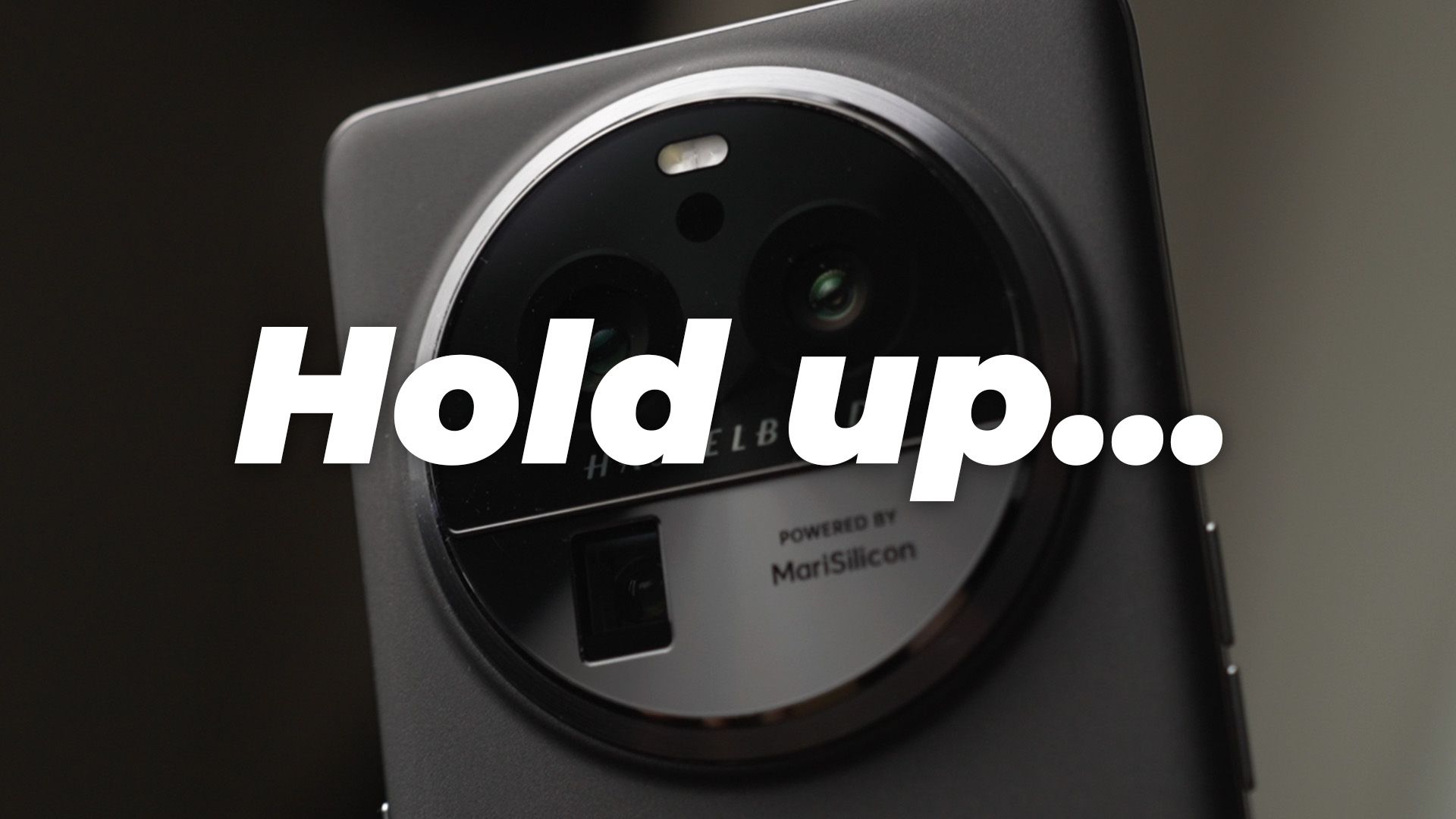Como a Samsung decidiu não vender o Galaxy A55 nos EUA, o Galaxy A35 5G continua sendo a melhor oferta da gigante sul-coreana no segmento de médio porte (abaixo de US$ 400). Graças aos descontos frequentes em varejistas online, o Galaxy A35 é um dos principais dispositivos Samsung acessíveis que você pode comprar. Embora tenha uma pontuação alta em câmera, bateria, tela e suporte de software, o bloatware pré-instalado pode irritar, confundir e estragar seu humor.
A Samsung oferece amplas opções para remover ou desabilitar seus aplicativos e outros serviços de operadoras e do Google. Os truques abaixo podem liberar o armazenamento do seu telefone, otimizar sua experiência com o A35 e evitar alertas constantes de aplicativos desnecessários.

Leia nossa análise
Análise do Samsung Galaxy A35 5G: como fazer um compromisso eficaz
Se você não espera muito, é ótimo
Verifique se há bloatware durante a configuração do Galaxy A35 5G
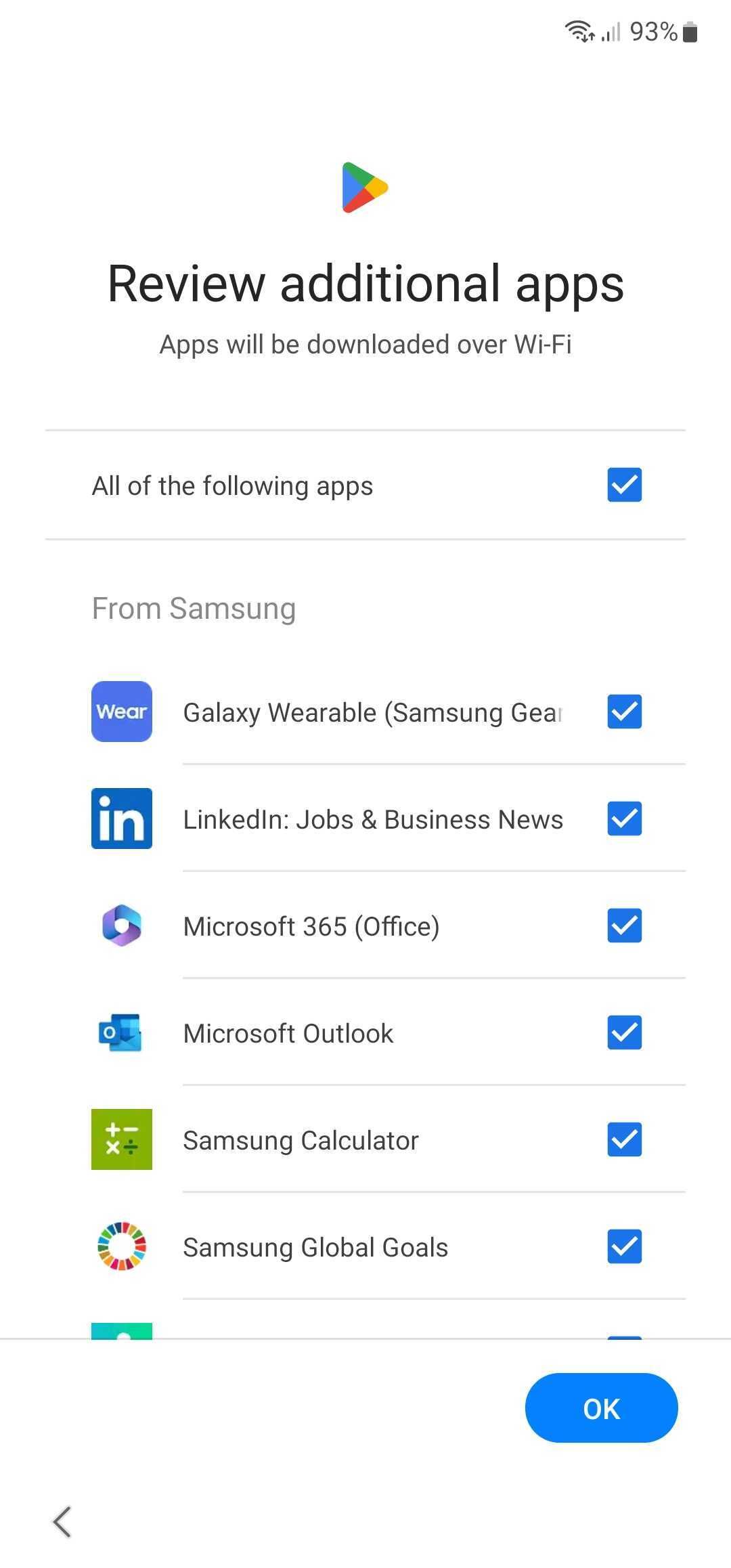
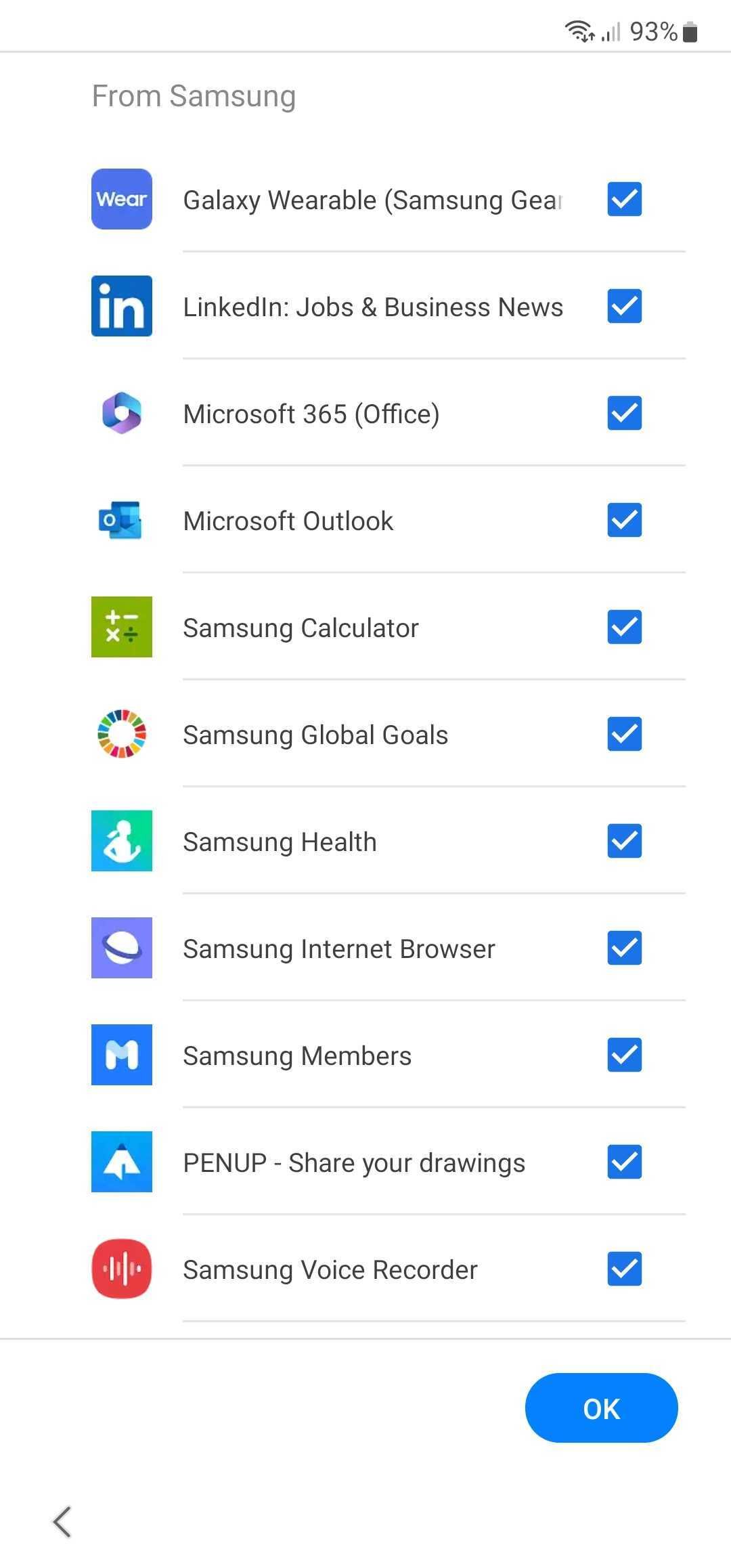
A Samsung fez uma parceria com a Meta, Microsoft, TikTok e outras empresas líderes para agrupar seus aplicativos e serviços na linha Galaxy. Quando você configura seu Galaxy A35 5G pela primeira vez, o sistema pede para você revisar aplicativos adicionais e coloca marcas de seleção ao lado de todos eles. Se você tocar em OK, a One UI instala todos os aplicativos no seu dispositivo apenas na configuração.
Revise a lista antes de tocar no botão OK. Você pode evitar instalar apps desnecessários e poupar-se do incômodo de removê-los mais tarde.
Desinstalar aplicativos no Galaxy A35 5G
One UI oferece várias maneiras de desinstalar aplicativos no Galaxy A35 5G. Entre elas, os menus Configurações e Informações do aplicativo continuam sendo as duas maneiras mais amigáveis de se livrar de softwares desnecessários no seu Galaxy A35 5G.
- Abra as Configurações no seu Galaxy A35 5G.
- Role para Aplicativos.
- Dê uma olhada na lista de apps instalados no seu dispositivo. Toque em um app que você deseja remover.
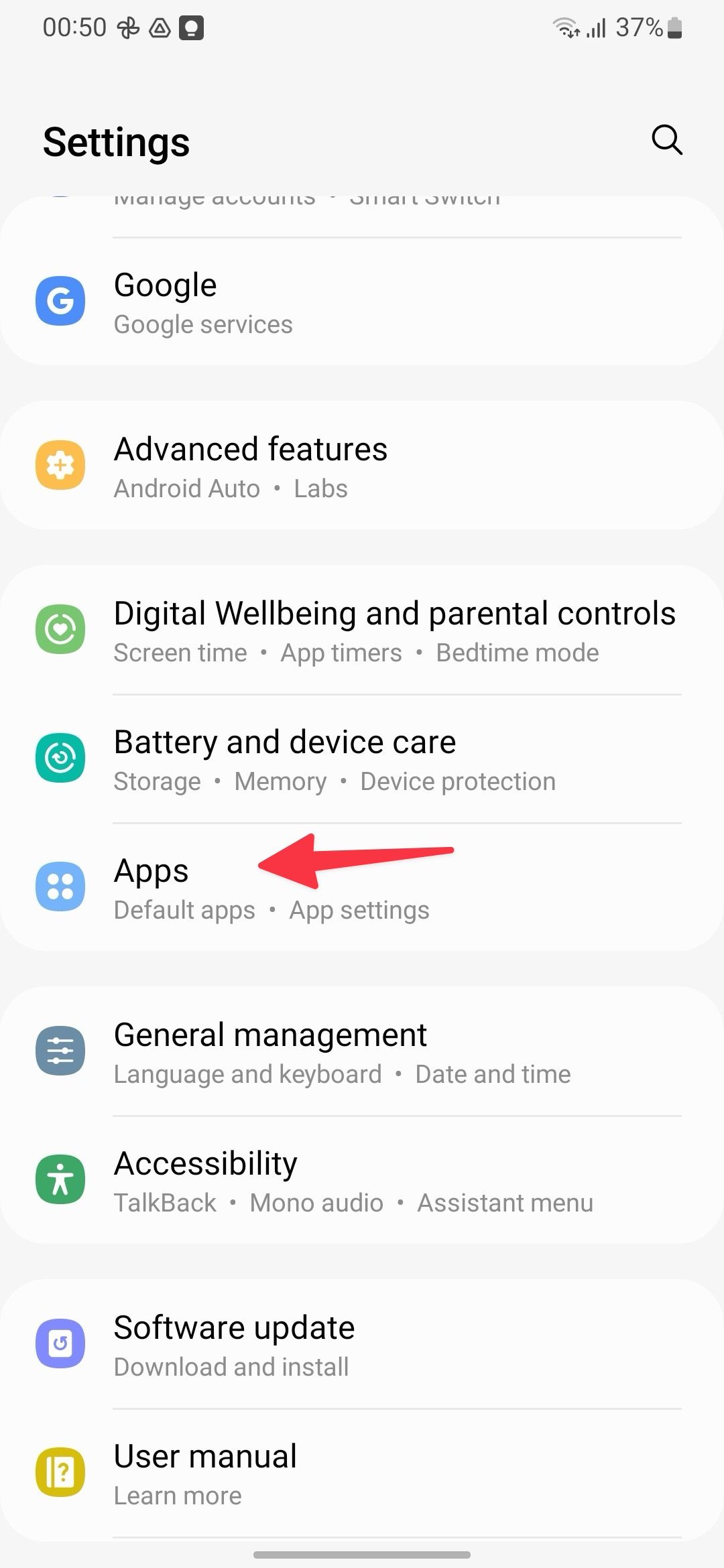
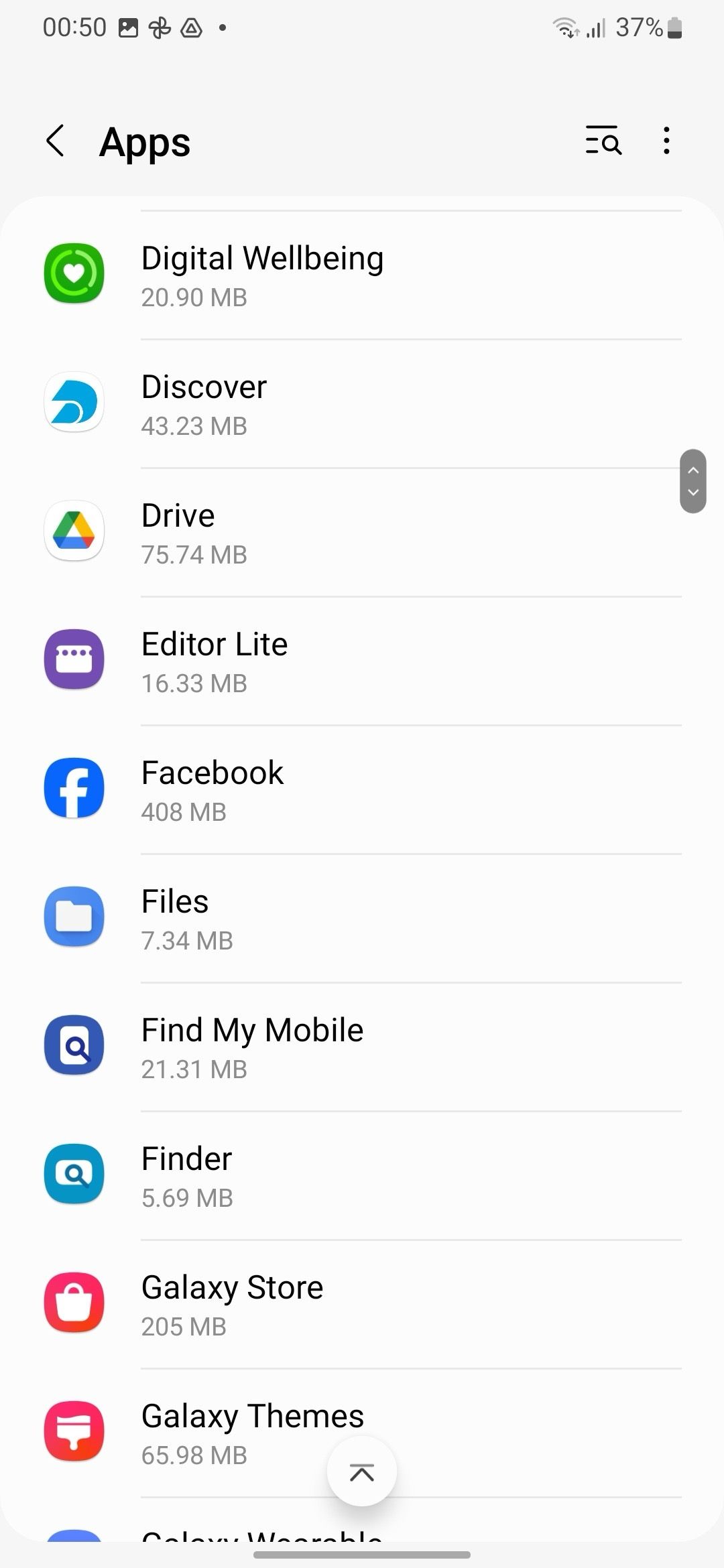
- Selecione Desinstalar na parte inferior e confirme sua decisão.
- Para alguns aplicativos, você pode ver Desabilitar em vez de Desinstalar. Você pode tocar nele e selecionar Desabilitar para verificar sua ação.
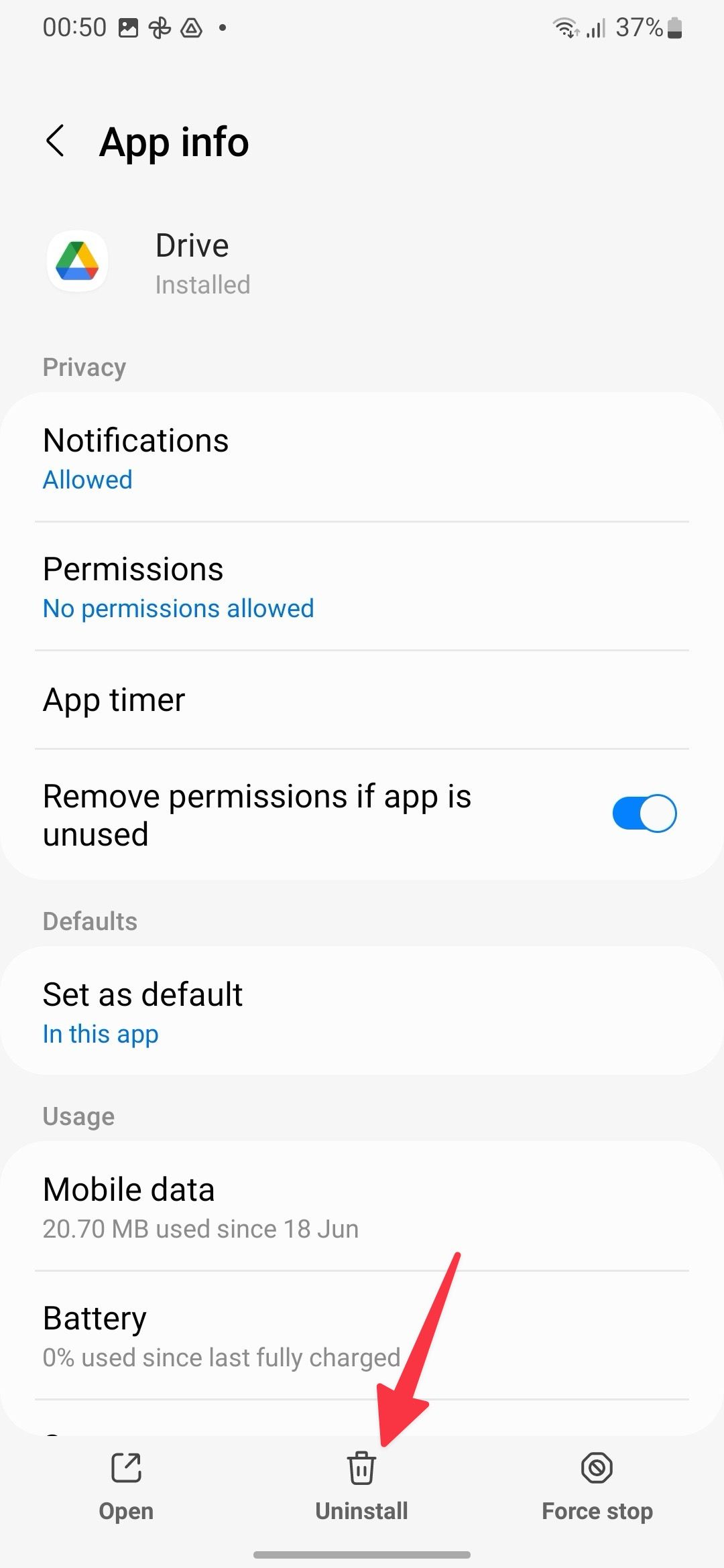
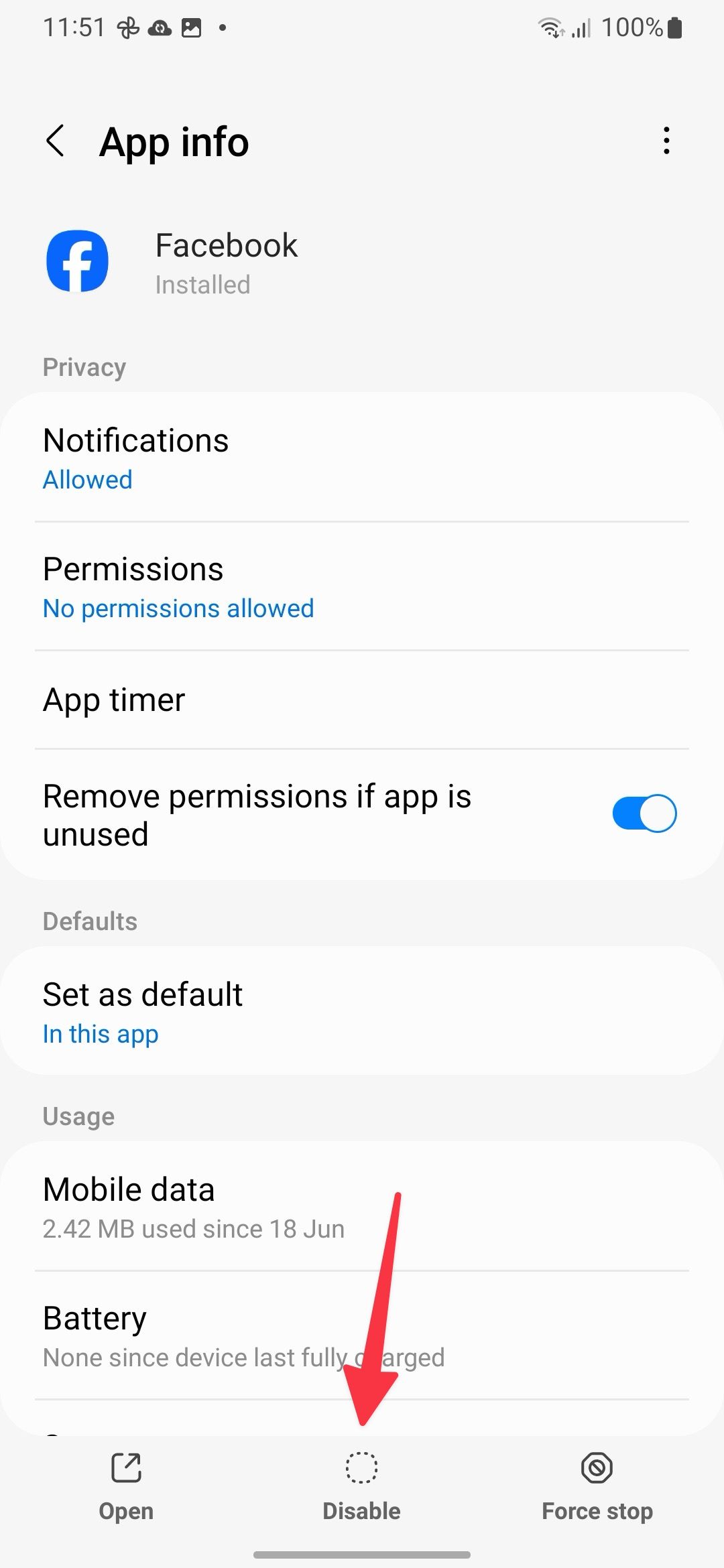
Você não pode liberar espaço desabilitando aplicativos no seu Galaxy A35. Para liberar espaço, abra o Armazenar menu e toque Apagar os dados e Limpar cache no fundo.
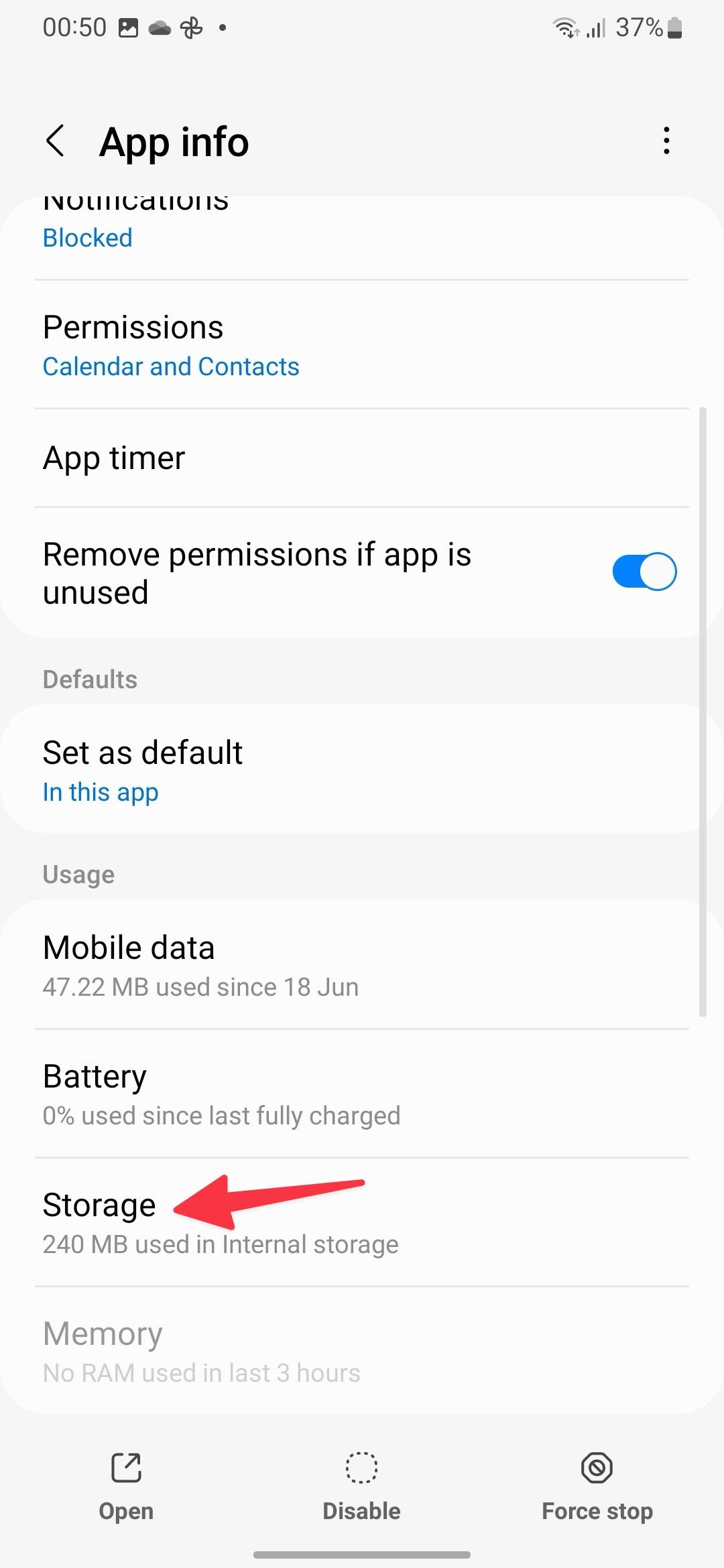
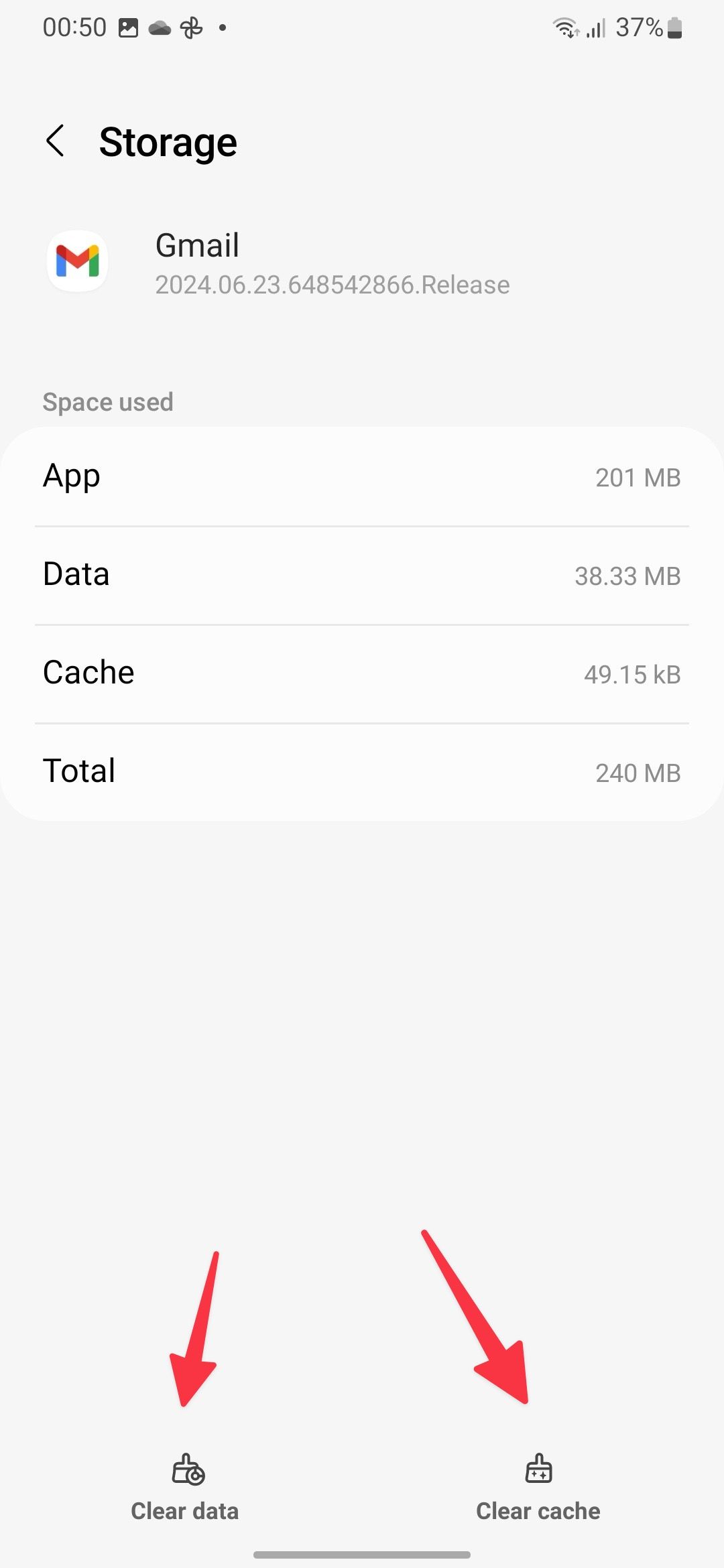
O sistema deixa o botão Desativar inativo para alguns aplicativos essenciais do sistema, como Telefone, Câmera e mais. Esses aplicativos são essenciais para o seu Galaxy A35 5G, então não os remova do seu dispositivo. Repita as etapas acima para todos os aplicativos que você deseja excluir e pronto.
Se você só precisa excluir um ou dois aplicativos, toque neles longamente e selecione Desinstalar ou Desabilitar. Tocar OK para confirmar sua decisão. Você também pode usar o Debug Bridge para remover aplicativos em um Galaxy A35. No entanto, é um método avançado. A maioria dos usuários deve ficar bem com esses dois truques.
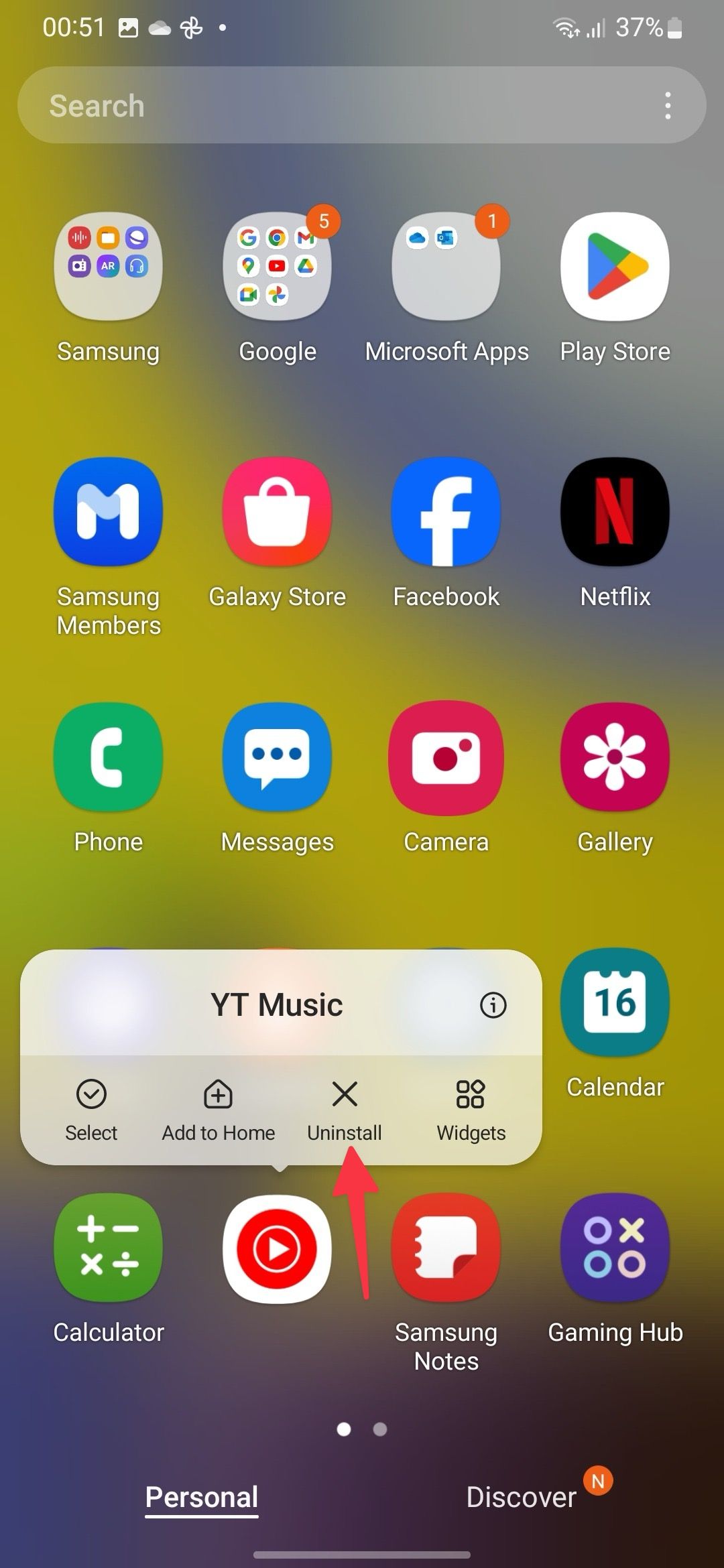
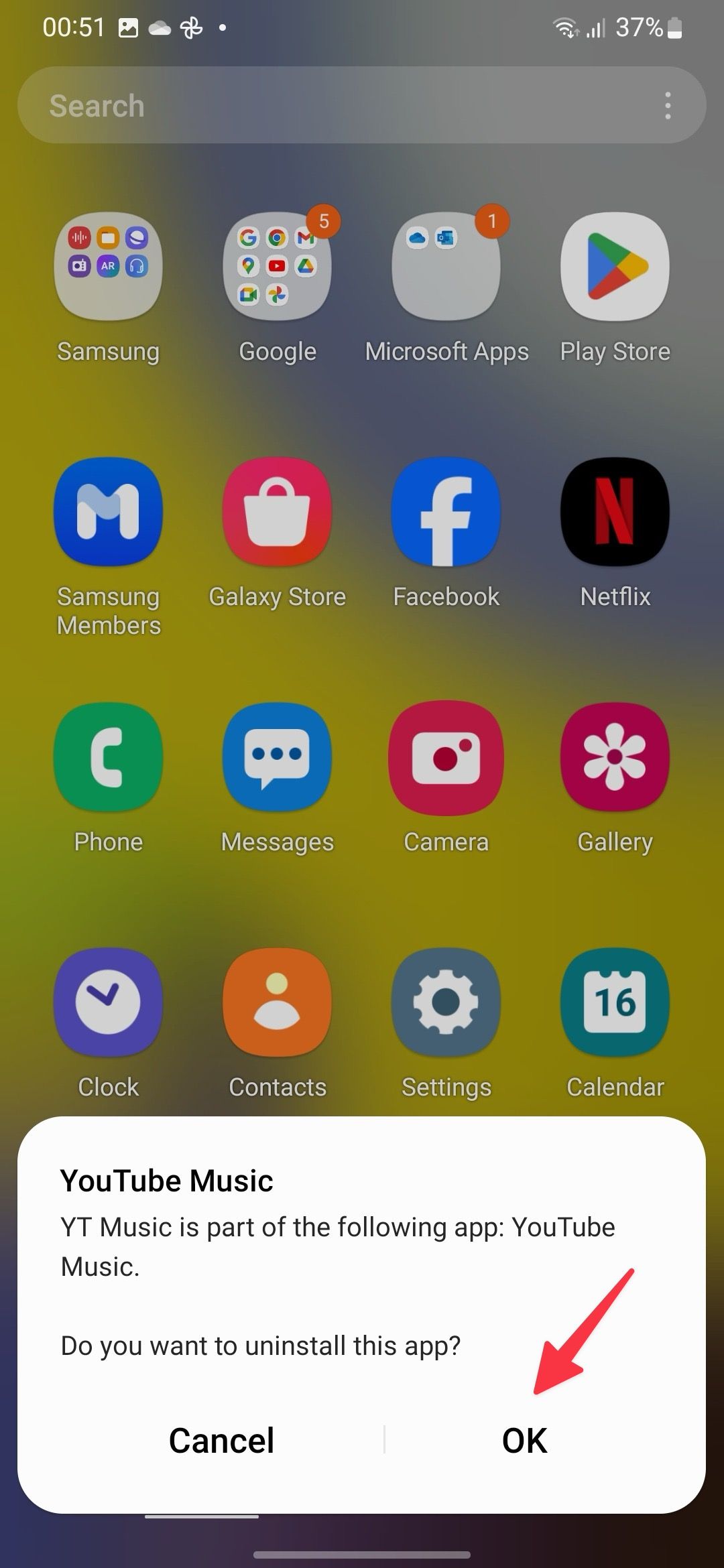
Aplicativos que você pode excluir ou desabilitar no Galaxy A35 5G
A Samsung instala dezenas de aplicativos do Google, Microsoft, Meta e outras empresas no seu Galaxy A35 5G. Alguns aplicativos são duplicados que você não precisa no seu telefone. Vamos dar uma olhada na lista.
|
Interruptor inteligente |
Samsung Pass |
|
Coisas inteligentes |
Membros Samsung |
|
Carteira Samsung |
Crianças Samsung |
|
Saúde Samsung |
Objetivos globais da Samsung |
|
Internet Samsung |
Monitor de saúde Samsung |
|
Nuvem Samsung |
PENUP |
|
TikTok |
Netflix |
|
Spotify |
|
|
Uau |
Temu |
|
Cor alegre |
Google Fotos |
|
Google Meet |
Google Drive |
|
Musica Youtube |
Tradutor Samsung |
|
Bixby |
|
|
Temas Samsung |
Música Samsung |
|
Notas da Samsung |
Ditado Bixby |
|
Galáxia vestível |
Calculadora Google |
|
Carteira do Google |
Game Booster Plus |
|
YouTube |
Gmail |
|
Microsoft 365 |
Google TV |
Você pode ver aplicativos e jogos adicionais no seu Galaxy A35 5G. Além de gigantes da tecnologia como Microsoft e Meta, a Samsung faz parcerias com desenvolvedores regionais para agrupar seus aplicativos em dispositivos Galaxy. Por exemplo, se você estiver na Índia, poderá notar aplicativos como BYJU’S, Candy Crush Saga, PhonePe e muito mais.
Desinstalar aplicativos da operadora
Além da loja online da Samsung, Amazon e Best Buy, o Galaxy A35 5G está disponível nas principais operadoras, como Verizon, AT&T e T-Mobile. Ao comprar o dispositivo dessas operadoras, você pode notar mensagens adicionais, telefone, e-mail, ajuda e outros aplicativos da sua operadora local. Esses aplicativos são básicos, na melhor das hipóteses, e você deve removê-los do seu dispositivo.
Essas operadoras também são infames por usar gerenciadores de aplicativos para baixar aplicativos sem seu consentimento. Elas usam um serviço chamado DT Ignite, que você pode desabilitar usando os truques acima.

Relacionado
Como melhorar a duração da bateria em um Samsung Galaxy A35 5G
Não deixe que a saúde precária da bateria prejudique suas experiências
Você deve desinstalar todos os aplicativos pré-instalados no seu Galaxy A35 5G?
Nem todo aplicativo pré-instalado é lixo ou bloatware no seu Galaxy A35 5G. Alguns aplicativos Samsung, Google e Microsoft são úteis no seu fluxo de trabalho diário. Em alguns casos, os aplicativos da Samsung, como Internet, Mensagens, Relógio e Calculadora, são mais ricos em recursos do que seus equivalentes do Google. Outras soluções como Galaxy Wearable, Samsung Pass, Samsung Wallet e Smart Things são essenciais para qualquer pessoa que use o ecossistema Samsung. Se você assinar o Microsoft 365, poderá achar os aplicativos de produtividade pré-instalados da Microsoft úteis.
Diferentemente dos dispositivos de ponta da Samsung, o Galaxy A35 tem um slot microSD que suporta até 1 TB de armazenamento. Se você ficar com pouco armazenamento, compre um cartão microSD de ponta para seu dispositivo.
Posso desinstalar aplicativos do sistema no Galaxy A35 5G?
Tecnicamente, você pode desinstalar aplicativos do sistema do seu Galaxy A35. Você usará a ferramenta de modding Shizuku para remover todos os aplicativos do sistema do seu telefone. Embora seja fácil de usar e funcione sem fazer root no telefone, evite mexer nos principais aplicativos do sistema. Esses aplicativos são peças essenciais que proporcionam uma experiência suave no Galaxy A35.
Desobstrua seu Galaxy A35 5G
Embora a Samsung tenha melhorado a experiência One UI em dispositivos emblemáticos, a situação do bloatware continua quase a mesma nas linhas A-series, M-series e F-series. O que você está esperando? Revise os aplicativos e serviços pré-instalados no seu A35 com lupas e remova os desnecessários.
Se você comprou o Galaxy A35 recentemente, dê uma olhada em nossas principais dicas e truques para aproveitar ao máximo ele.